Philips 242G5DJEB/00 User Manual
Browse online or download User Manual for TVs & monitors Philips 242G5DJEB/00. Philips Brilliance Monitor LCD cu SmartImage pentru jocuri 242G5DJEB/00 Manualul proprietarului
- Page / 44
- Table of contents
- BOOKMARKS



- 1. Important 3
- 1.2 Descrierialenotaţiilor 4
- 1. Important 5
- 2. Configurareamonitorului 6
- 2.2 Operareamonitorului 7
- 2. Congurarea monitorului 8
- Reglarepeînălţime 9
- DenitionLink) 10
- MHL-HDMI 11
- 3. Optimizareaimaginilor 12
- 3. Optimizarea imaginilor 13
- 3.2 SmartContrast 14
- 3.3 PhilipsSmartControl 14
- 4. Specificaţiitehnice 22
- 4 Specicaţii tehnice 23
- 4. Specicaţii tehnice 24
- 5. Gestionareaconsumului 25
- 6. Informaţiidespre 26
- 为了更好地关爱及保护地球,当用户不再需要此产 31
- 品或产品寿命终止时,请遵守国家废弃电器电子产 31
- 品回收处理相关法律法规,将其交给当地具有国家 31
- 认可的回收处理资质的厂商进行回收处理。 31
- 8. Depanareşiîntrebări 37
- SmartControl 38
- Attention 39
- Theft Deterence is Enabled 39
- No video input(MHL-HDMI) 42
Summary of Contents
www.philips.com/welcomeRO Manualul de utilizare 1 Centre de asistenţă pentru clienţi şi garanţie 30 Depanare şi întrebări frecvente 35 242G5
82. Congurarea monitorului2.3 ScoatereaansambluluibazeipentrumontareaVESAÎnainte de a începe dezasamblarea bazei monitorului, urmaţi instrucţiu
92. Congurarea monitoruluiMHL-HDMIMHL Observaţie1. Portul marcat [MHL-HDMI] este singurul port al monitorului care acceptă funcţia MHL atunci când
103. Optimizarea imaginilorGamer1 (Jucător1), Gamer2 (Jucător2) şi Off (Dezactivat).3. Aşarea software-ului SmartImageGAME va rămâne pe ecran timp d
113. Optimizarea imaginilor PersonalizaţimodulGamer1/Gamer2(Jucător1/Jucător2)înSmartimageGAME.Acest lucru vă va permite să creaţi şi să selecta
123. Optimizarea imaginilor Instalare• Urmaţi instrucţiunile şi terminaţi instalarea.• Puteţi lansa software-ul după finalizarea instalării.• Dacă
133. Optimizarea imaginilor ÎncepeţicupanoulStandardMeniulAdjust(Reglare)• Meniul Adjust (Reglare) vă permite să reglaţi Brightness (Luminozita
143. Optimizarea imaginilorMeniulColor(Culori)• Meniul Color (Culori) vă permite să reglaţi setările pentru RGB, Black Level (Nivel de negru), Whit
153. Optimizarea imaginilorEcraniniţialCalibrareculori• Butonul Previous (Anteriorul) este dezactivat până la al doilea ecran de culoare.• Butonu
163. Optimizarea imaginilor• Numărul minim de minute setat la 5. Cursorul setat la 5 în mod implicit.• Nu necesită ca afişajul să fie ataşat la o ga
173. Optimizarea imaginilor• Afişaţi panoul de instrucţiuni Source (Sursă) şi setarea sursei de intrare curente.• La afişajele cu o singură intrare,
Cuprins1. Important ...11.1 Măsuri de siguranţă şi întreţinere ...11.2 Descrieri ale notaţiilor
183. Optimizarea imaginilorContextSensitiveMenu(MeniulContextual)Context Sensitive Menu (Meniul Contextual) este setat la activat în mod implicit.
193. Optimizarea imaginilorMeniulTavădeactivităţidezactivatCând tava de activităţi este dezactivată în folderul de preferinţe, este disponibilă do
204. Specicaţii tehnice4. SpecificaţiitehniceImagine/AşajTip de ecran de monitor LCD TNIluminare fundal LEDDimensiune panou 24'' L (61cm
214 Specicaţii tehniceAlimentareMod pornit 35,76W (tipic), 62,47W (maxim)Repaus (tipic) 0,5WOprit (tipic) 0,3 WIndicator LED alimentare Mod pornit: A
224. Specicaţii tehnice4.1 RezoluţieşimoduridepresetareRezoluţie maximă: 1920 x 1080 la 144 Hz (Dual-link DVI)Rezoluţie optimă: 1920 x 1080 la 1
235. Gestionarea consumului de energie5. GestionareaconsumuluideenergieDacă aveţi placă video sau program software conforme cu VESA DPM instalate
246. Informaţii despre reglementări6. InformaţiidesprereglementăriLead-freeProductLead free display promotes environmentally sound recovery and di
256. Informaţii despre reglementăriEPEAT(www.epeat.net)The EPEAT (Electronic Product Environmental Assessment Tool) program evaluates computer deskto
266. Informaţii despre reglementăriEnergyStarDeclaration(www.energystar.gov)As an ENERGY STAR® Partner, we have determined that this product meets t
276. Informaţii despre reglementăriCependant, rien ne peut garantir l'absence d'interférences dans le cadre d'une installation particul
11. Important1. ImportantAcest ghid de utilizare electronic este destinat tuturor persoanelor care utilizează monitorul Philips. Citiţi cu atenţie ac
286. Informaţii despre reglementăriNorthEurope(NordicCountries)InformationPlacering/Ventilation VARNING:FÖRSÄKRA DIG OM ATT HUVUDBRYTARE OCH UTTAG
296. Informaţii despre reglementăriChinaRoHSThe People's Republic of China released a regulation called "Management Methods for Controllin
307. Centre de asistenţă pentru clienţi şi garanţie7. Asistenţăpentruclienţişigaranţie7.1 PoliticaPhilipsprivinddefecteledeaşareapixelil
317. Centre de asistenţă pentru clienţi şi garanţie ObservaţiePunctele luminoase roşii sau albastre sunt cu peste 50% mai strălucitoare decât cele în
327. Centre de asistenţă pentru clienţi şi garanţie7.2 AsistenţăpentruclienţişigaranţiePentru informaţii referitoare la acoperirea garanţiei şi l
337. Centre de asistenţă pentru clienţi şi garanţieInformaţiidecontactpentruregiuneaEuropeiCentraleşideEst:Ţara CentruasistenţătelefonicăFu
347. Centre de asistenţă pentru clienţi şi garanţieInformaţiidecontactpentruregiuneaAsieiPacice,OrientuluiMijlociuşiAfricii:Ţara Furnizora
358. Depanare şi întrebări frecvente8. Depanareşiîntrebărifrecvente8.1 DepanareAceastă pagină tratează probleme care pot corectate de un utiliz
368. Depanare şi întrebări frecventeApareopâlpâirepeorizontală• Ajustaţi imaginea utilizând funcţia „Auto” (Automat) din comenzile principale OSD
378. Depanare şi întrebări frecvente• Aţi executat Actualizare Windows şi aţi actualizat driverul pentru monitor şi/sau driverul video• Windows a po
21. Important• Temperatură: 0 - 40 °C (32 - 95 °F)• Umiditate: 20 - 80% UR• IMPORTANT: Activaţi întotdeauna un economizor dinamic pentru ecran când
388. Depanare şi întrebări frecvente8.3 ÎntrebărifrecventegeneraleÎ1: Cândinstalezmonitorul,cetrebuiesăfacdacăseaşeazăecranul„Cannotd
398. Depanare şi întrebări frecvente• Apăsaţi pe „Down Arrow" (Săgeată în jos) pentru a selecta opţiunea „Color" (Culoare), apoi apăsaţi pe
408. Depanare şi întrebări frecvente• Asiguraţi-vă că realizaţi conexiunea la portul MHL-HDMI şi că selectaţi sursa corectă la monitor, prin intermed
418. Depanare şi întrebări frecvente8.5 Întrebărifrecventecuprivirelajocuri1. Potvedeaimagini3D?R: Nu, acesta nu este un monitor 3D.2. Pot
© 2013 KoninklijkePhilipsElectronicsN.V.Toatedrepturilerezervate.PhilipsşiemblemascutPhilipssuntmărcicomercialeînregistratealeKoninkl
31. Important1.3 EliminareaprodusuluişiaambalajeloraferenteWasteElectricalandElectronicEquipment-WEEEThis marking on the product or on its p
42. Congurarea monitorului2. Configurareamonitorului2.1 Instalare Conţinutulpachetului 242G52013使用产品前请阅读使用说明保留备用user s manualSmartKeypadVGACablu
52. Congurarea monitorului Conectarealacomputer 101191313113 681244227755536SmartKeypad Introducere SmartKeypad DisplayPort Intrare VGA Intrar
62. Congurarea monitorului DescriereadispozitivuluiSmartKeypadSunteţi cuprins complet de febra jocului. Vreţi să accesaţi rapid setările favorite,
72. Congurarea monitorului NoticareprivindrezoluţiaAcest monitor este conceput pentru performanţe optime la rezoluţia sa nativă, 1920 × 1080 la 6
More documents for TVs & monitors Philips 242G5DJEB/00







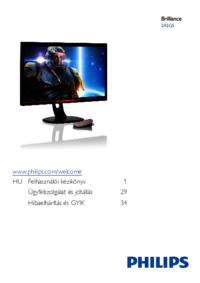











 (54 pages)
(54 pages) (36 pages)
(36 pages) (29 pages)
(29 pages) (34 pages)
(34 pages) (89 pages)
(89 pages) (42 pages)
(42 pages) (55 pages)
(55 pages) (48 pages)
(48 pages)








Comments to this Manuals